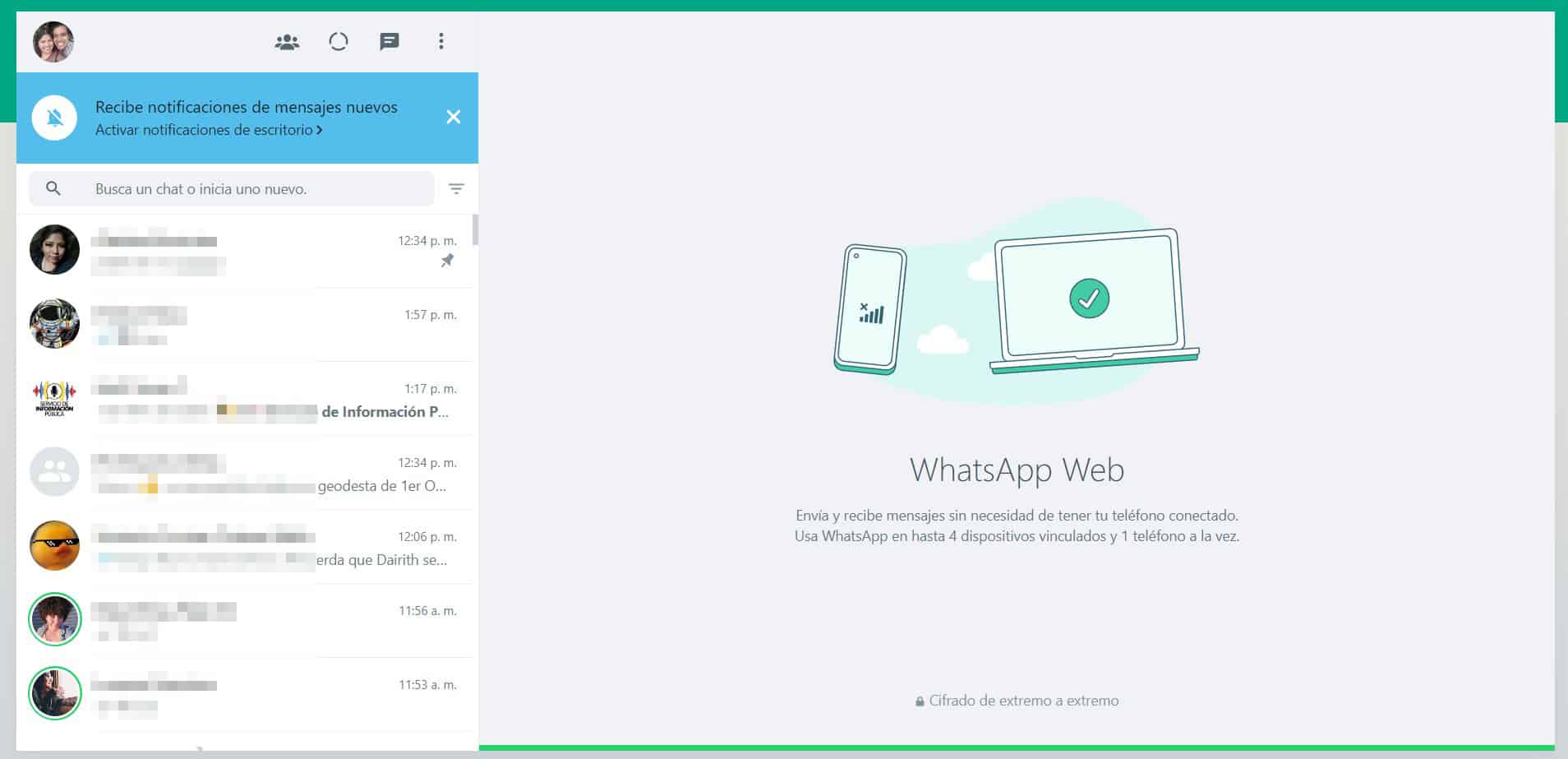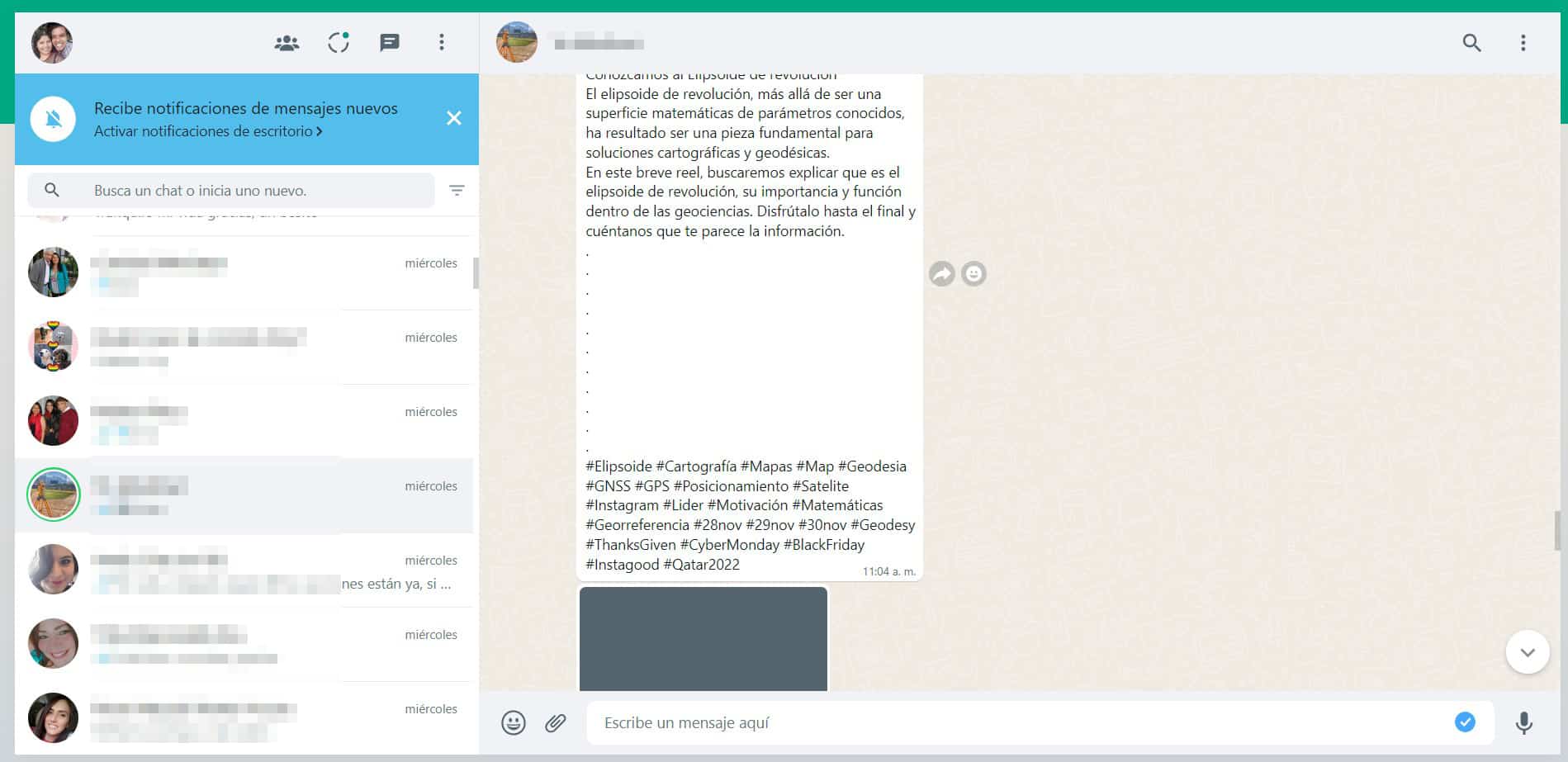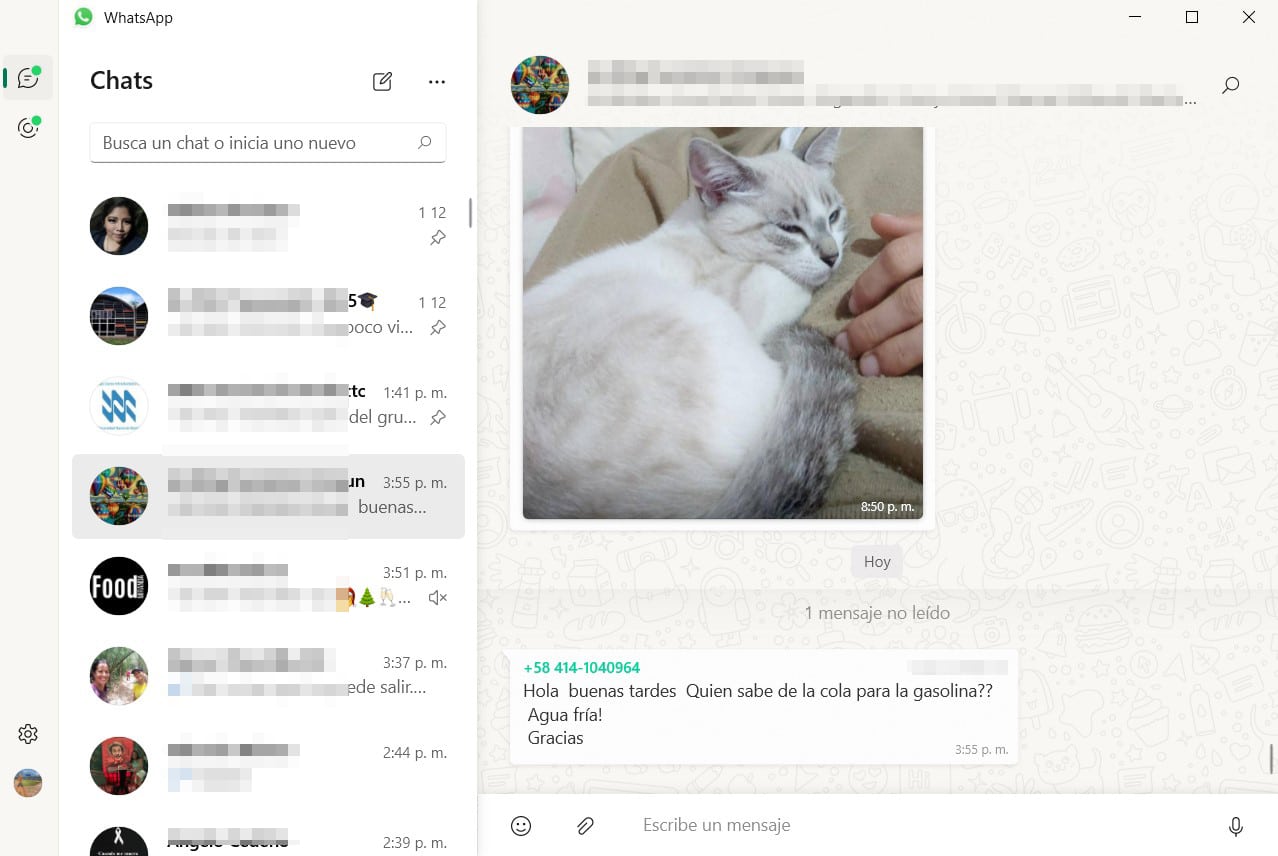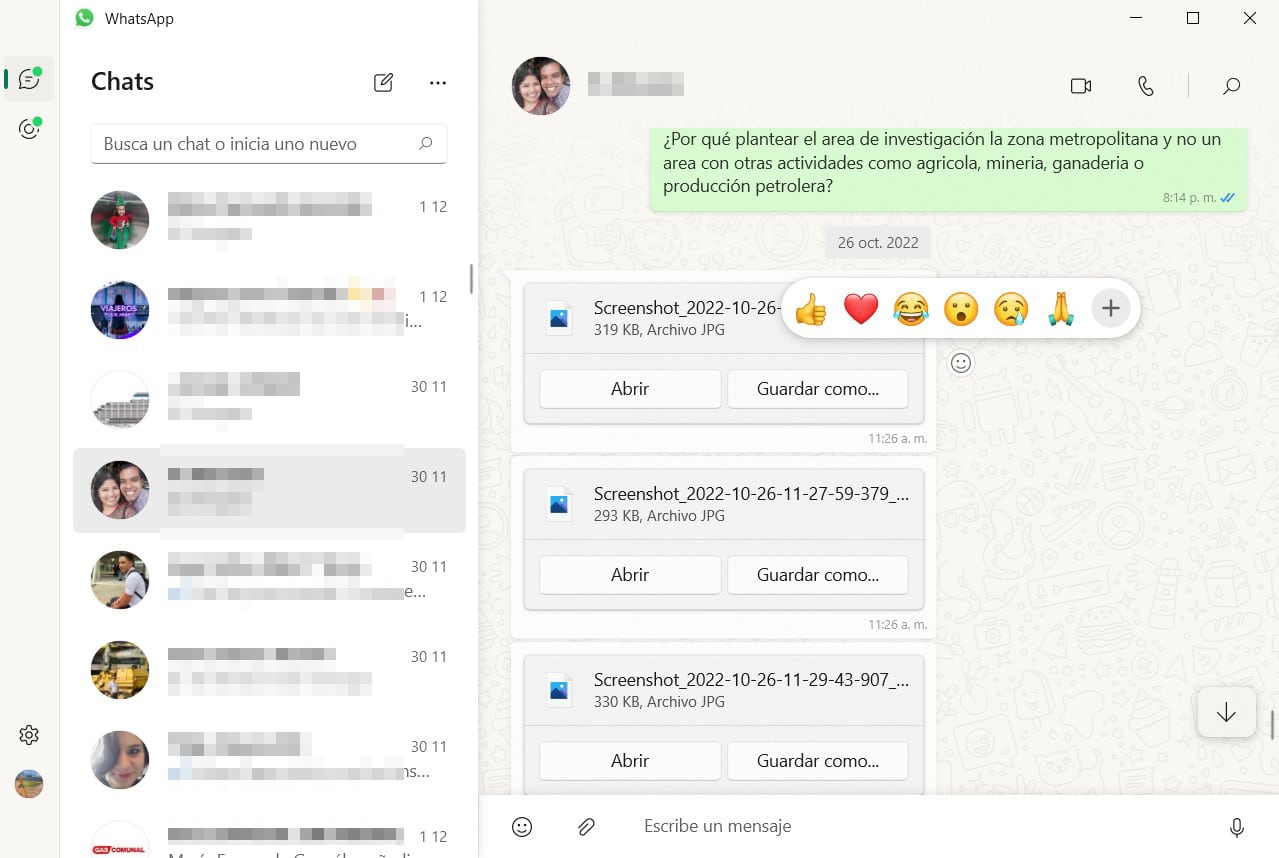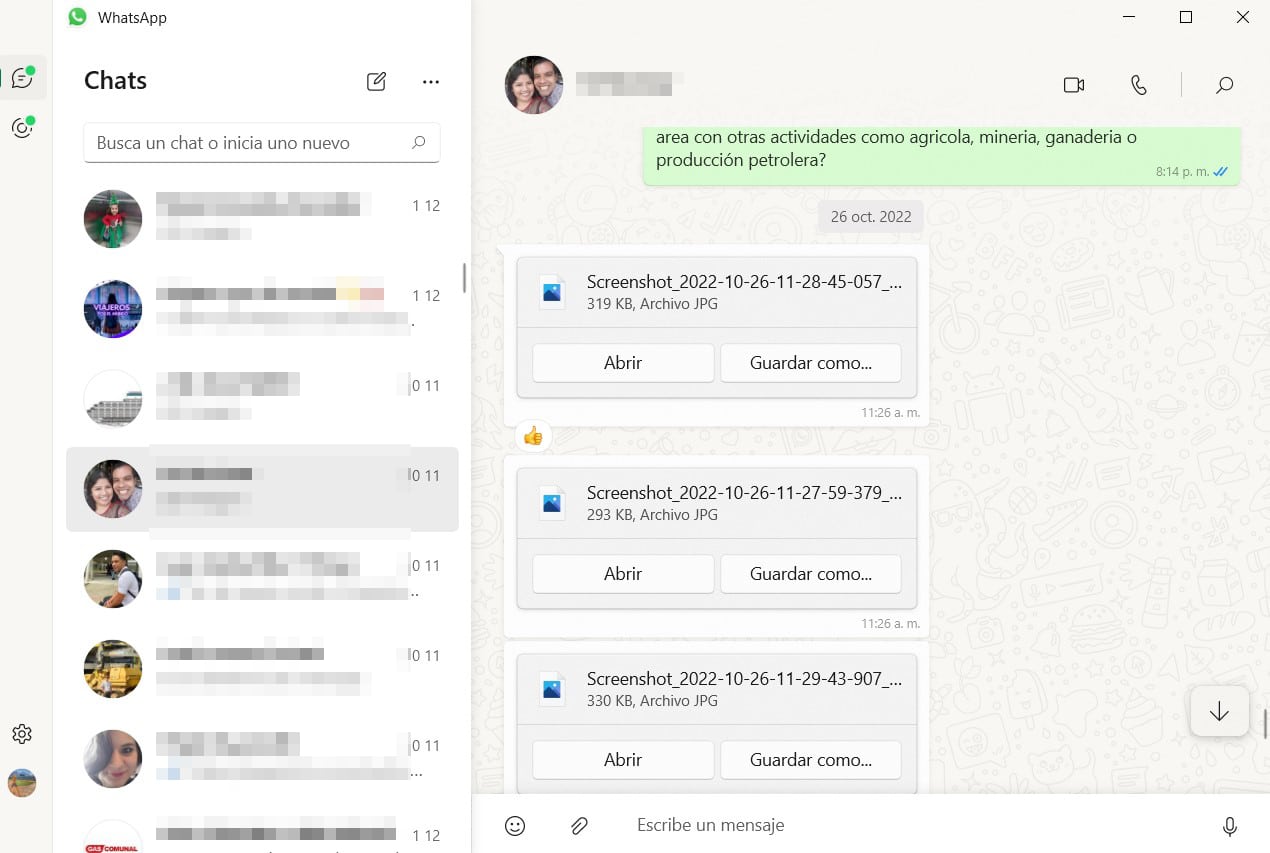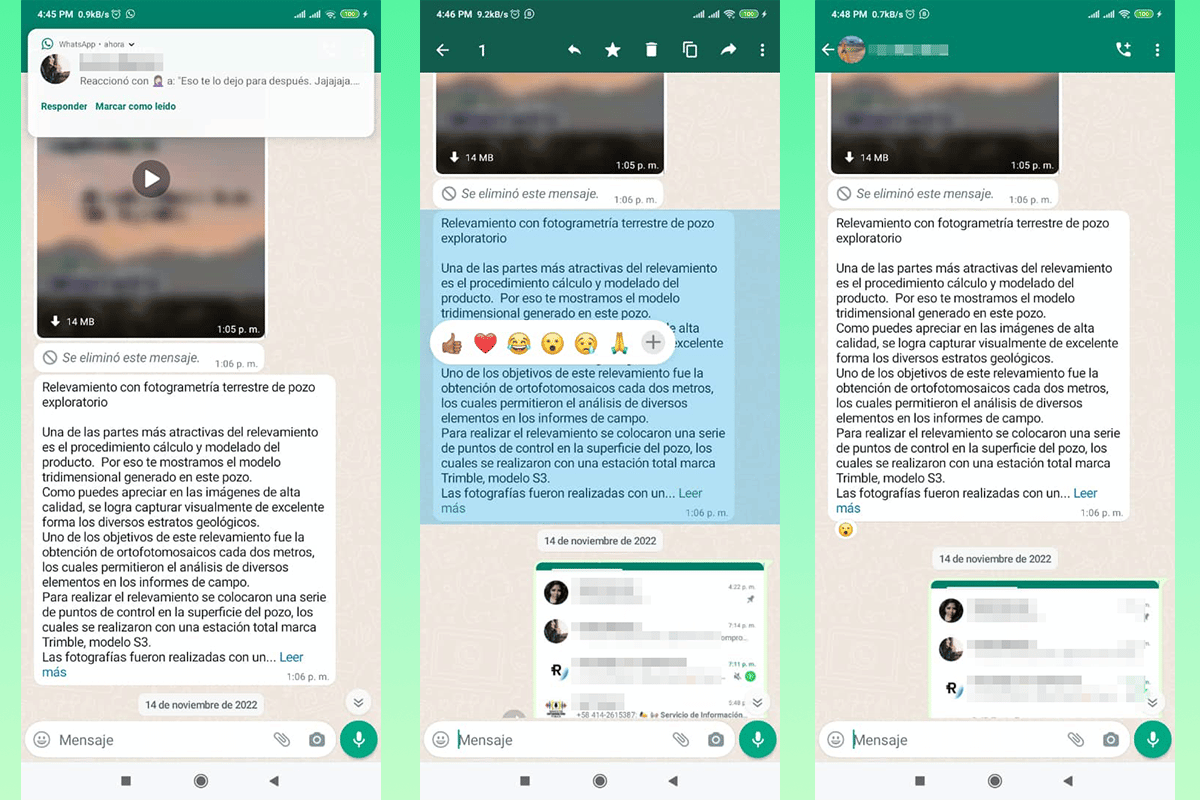Як реагувати на повідомлення в WhatsApp Це повторюване запитання, оскільки багато людей досі не звикли до оновлень популярної платформи обміну повідомленнями. Не хвилюйтеся, у цій статті ми розв’яжемо цю поширену проблему, незалежно від типу пристрою, який ви зараз використовуєте.
Щоб розповісти вам, як реагувати на повідомлення в WhatsApp, ми зробимо наступне покрокове пояснення як у настільній версії для ПК, її веб-версії, так і для мобільних пристроїв Android та iOS. Не хвилюйтеся, це буде дуже простий і зручний процес.
Дізнайтеся, як реагувати на повідомлення в WhatsApp з різних версій

Хоча операція о WhatsApp на різних платформах в основному те ж саме, деякі елементи можуть дещо змінюватися у способі їх використання, наприклад реакції.
Reactions — це новинка в WhatsApp, яка з’явилася кілька тижнів тому і дозволяє генерувати смайлик безпосередньо в отриманому повідомленні, що дозволяє більш плавна розмова. Ця нова функція навіть дозволяє надати особливе завершення розмові, відмінне від простого повідомлення.
Ось як навчитися реагувати на повідомлення в WhatsApp на різних версіях і на різних пристроях:
На веб-сайті WhatsApp
WhatsApp Web став одна з найуживаніших версій, переважно тими, кому потрібна платформа для спілкування в робочий час. Щоб відреагувати, слід виконати наступні кроки:
- Увійдіть як зазвичай. Пам’ятайте, що для цього ви повинні зв’язати свій пристрій, відсканувавши QR-код, який з’явиться у вашому браузері через програму на вашому мобільному телефоні.
- Після появи повідомлень відкрийте бесіду або чат, який вас цікавить. Перейдіть до повідомлення, на яке ви хочете відреагувати. Для цього прокручуйте мишкою.
- Коли ви наведете курсор на одне з повідомлень, з’явиться нова фігура — маленький смайлик у колі.
- Якщо перемістити курсор у бік піктограми, вона зміниться зі звичайної стрілки на маленьку вказівну руку, яка вказуватиме на те, що ми можемо натиснути на неї.
- Коли ми натискаємо, з’являються деякі з найпоширеніших реакцій: «Подобається», «Подобається», «Сміх», «Подив», «Сум» або «дай п’ятірку». Щоб використати їх, ми просто натискаємо на той, який ми вважаємо за потрібний, щоб відреагувати.
- Під час реакції ми можемо знайти реакцію, яку вибрали в кінці повідомлення.
Якщо ми хочемо отримати інший тип реакції, відмінний від тієї, що спостерігалася спочатку, ми можемо натиснути на знак «+», яка з’являється праворуч від смайлів. Це відобразить повний список, це той самий список, який ми доступні для розміщення в чаті.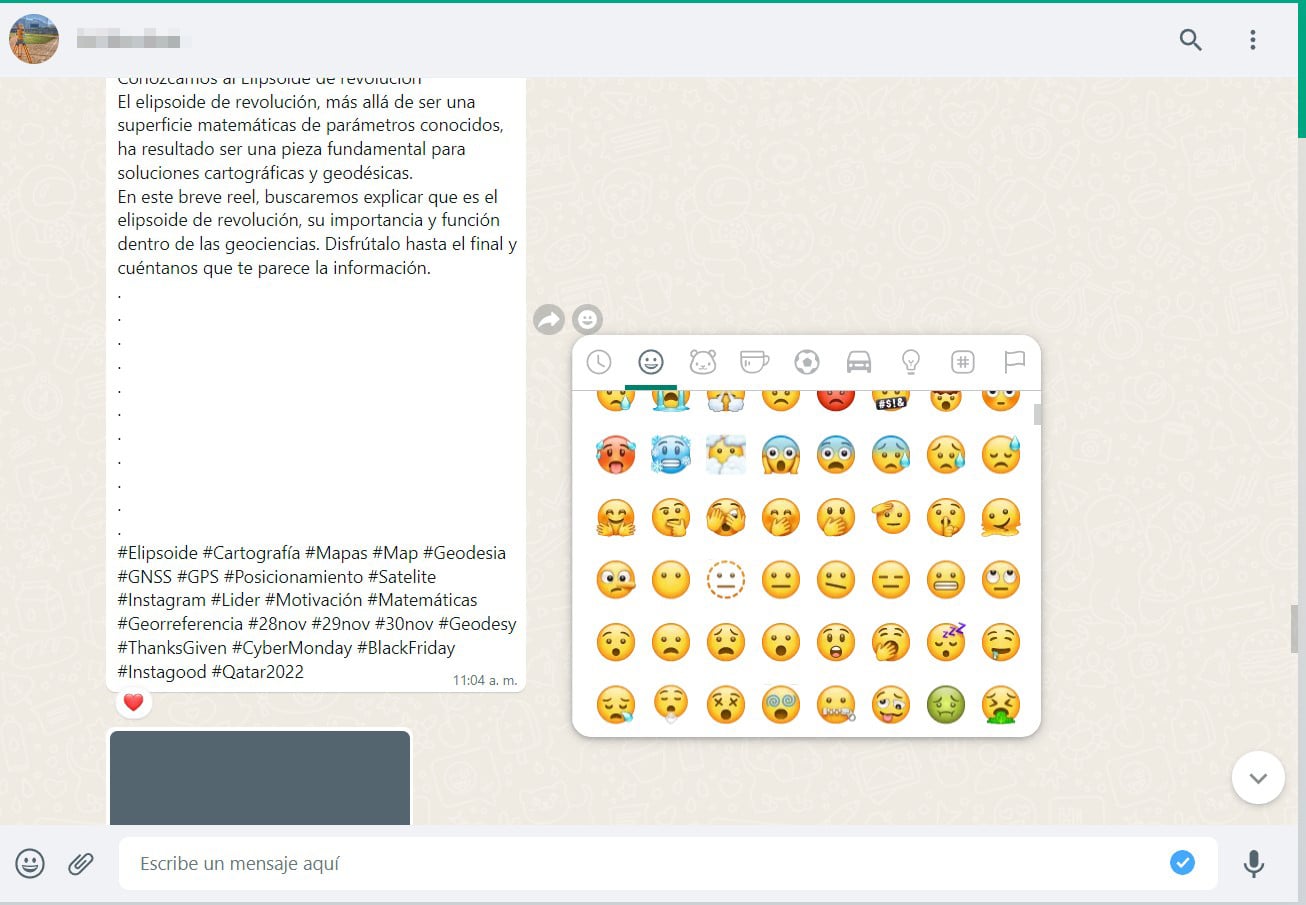
У настільній версії WhatsApp
Цей процес дуже схожий на попередній, оскільки основні зміни мінімальні, ми лише переходимо від веб-браузера до програми, встановленої на комп’ютері. У цій версії слід виконати такі дії:
- Увійдіть як зазвичай. Якщо він запущений, перейдіть до наступного кроку. В іншому випадку вам потрібно відсканувати QR-код, який з’явиться на екрані з камери вашого мобільного.
- Виберіть розмову, на яку ви хочете відреагувати. Немає значення, чи це приватний чат, чи груповий.
- Гортайте розмову за допомогою мишки. Знайдіть повідомлення, на яке хочете відреагувати.
- Коли ви наведете курсор на повідомлення, праворуч від нього з’явиться маленьке коло зі смайликом. Ось такі реакції. Натисніть на нього.
- Будуть відображені найпоширеніші реакції. Ми повинні натиснути ті, які ми вважаємо підходящими для розмови.
- Ми дізнаємося, що це було зроблено, коли воно з’явиться внизу повідомлення.
Коли ви відреагуєте, ваш партнер отримає сповіщення про вашу реакцію. Як і в попередньому випадку, ми маємо доступ до всіх смайликів WhatsApp, натиснувши на символ «+», який з’являється в кінці рекомендованих реакцій.
У версії для Android або iOS
Тут процес такий же простий, але він може дещо змінитися, однак, я думаю, що на мобільному пристрої набагато плавніше. Зміна між операційними системами iOS і Android незначна, тому ми вирішили об’єднати їх у єдине пояснення.
Етапи суттєво не змінюються, але ми хочемо зробити весь процес зрозумілим, тому ми показуємо їх тут:
- Відкрийте програму як зазвичай.
- Знайдіть розмову, на яку ви хочете відреагувати. Пам’ятайте, що ви можете реагувати стільки разів, скільки вважаєте за потрібне, якщо це різні повідомлення. Реакція на те саме повідомлення просто змінить реакцію.
- Знайдіть повідомлення, на яке ви хочете отримати реакцію.
- Натисніть і утримуйте приблизно 3 секунди повідомлення, на яке ви хочете відреагувати. Це призведе до появи типових реакцій.
- Виберіть реакційний смайлик, який, на вашу думку, підходить для повідомлення. Злегка постукайте по ньому.
- Після завершення реакції воно з’явиться в нижній частині повідомлення, і ваш контрагент отримає сповіщення про те, що ви відреагували.
Як і в інших версіях, описаних вище, ви можете реагувати кількома різними смайлами, відмінними від тих, що були показані спочатку. Щоб відобразити повний список, необхідно натиснути на знак «+», який з’являється праворуч від запропонованих реакцій.
Як побачити реакції

Як ви бачили вище, реагувати з будь-якої версії та операційної системи в WhatsApp дуже просто, вам просто потрібно звикнути до процесу кожного. Однак у вас все ще може виникнути питання, як подивитися реакції?
Це досить просто, якщо ви реагуєте, ви зможете побачити це внизу повідомлення. Якщо ви отримали неправильну реакцію, ви можете повторити процес і вибрати інший смайлик, це негайно зміниться як для вас, так і для особи, яка отримує повідомлення через WhatsApp.
Якщо ви отримуєте реакцію, вона спочатку відображатиметься як попередній перегляд у плаваючому сповіщенні, натиснувши на яку, ви одразу перейдете до неї. Якщо ви перебуваєте в розмові під час реакції, реакція з’явиться одразу під повідомленням.